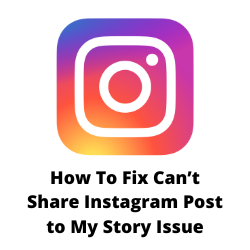Instagramの投稿を私の話に共有できませんか?アカウントタイプはプライベート、時代遅れのInstagramアプリ、さらにはインターネット接続が不十分ななど、この問題を引き起こす可能性のあるいくつかの要因があります。この問題を修正するには、いくつかのトラブルシューティング手順を実行する必要があります。
Instagramアプリは、ユーザーが友人や一般に写真やビデオを共有できるようにするソーシャルネットワーキングアプリを無料でダウンロードできます。 2010年にiPhoneから最初にリリースされ、2012年にFacebookが購入した後、InstagramアプリのAndroidバージョンもリリースされました。今日、このプラットフォームには、世界中に15億人近くのアクティブな毎月のユーザーがいます。
なぜInstagramストーリーに投稿を共有できないのですか?
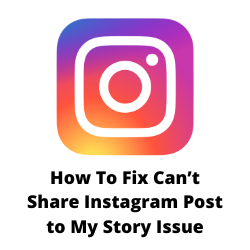
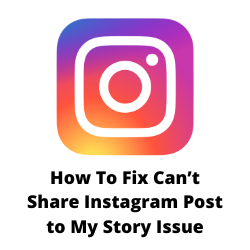
Instagramアプリを使用するときに経験する可能性のある問題の1つは、Instagramの投稿を私のストーリーに共有できない場合です。
Instagramの投稿では、自分のものであろうと他の人であろうと、通常、「ストーリーへの投稿を追加」ボタンまたは「ストーリーにリールを追加」ボタンを使用して、Instagramストーリーフィードに共有できるようにします。これは、24時間で自動的に消える写真やビデオを共有できる機能です。
Instagram Stories機能への投稿の共有が機能していないときにできることは次のとおりです。
ソリューション1:アカウントタイプが公開されていることを確認してください
Instagramストーリーに誰かの投稿を共有するために、その投稿は公開アカウントから来ているに違いありません。 Yuouが共有している限り、プライベートアカウントを持っているかどうかは関係ありません。
アカウントタイプが公開されている場合は、ブラウザを使用してInstagramアカウントをInscognitoモードで開くことができます。投稿を見ることができれば、これはパブリックアカウントの1つです。ただし、投稿が非表示の場合、これはプライベートアカウントです。 Alsosは「このアカウントはプライベートです」というテキストを見るでしょう。
誰かがプライベートアカウントを持っている場合、誰かの投稿を共有することはできません。
ソリューション2:Instagramアカウント所有者は、投稿を共有する許可を無効にしています
Instagramアカウントが公開されているが、ストーリーに投稿を共有できない場合は、アカウント所有者が他の人がInstagramの投稿を共有する機能を無効にしている可能性があります。これが投稿を共有しようとしているアカウントで無効にされていない限り、アカウントでこの機能を無効にしたかどうかは関係ないことに注意してください。
他のアカウントに投稿をストーリーに共有したくない場合に備えて、ここにあなたがすべきことがあります。
ストーリーへの投稿の共有を無効にする
Instagramアプリを開きます。
プロフィール画面に移動します。
上部の3バーアイコンをタップします。
設定を選択します。
プライバシーをタップします。
ストーリーをタップします。
ストーリーへの共有を許可するためにスイッチをオフにします。
他のユーザーがこの機能を許可している場合でも、Instagramの投稿をInstagramストーリーに共有できない場合は、再シャリングする投稿ボタンをリセットしてみてください。
リセットで投稿の共有を許可
Instagramアプリを開きます。
プロフィール画面に移動します。
上部の3バーアイコンをタップします。
設定を選択します。
プライバシーをタップします。
ストーリーをタップします。
ストーリーへの共有を許可するためにスイッチをオフにします。
Android電話を再起動します。
Instagramアプリを開きます。
プロフィール画面に移動します。
上部の3バーアイコンをタップします。
設定を選択します。
プライバシーをタップします。
ストーリーをタップします。
ストーリーへの共有を許可するためにスイッチをオンにします。
ソリューション5:Android電話用のInstagramキャッシュをクリア
Instagramアプリは、頻繁にアクセスされるデータを保存して、頻繁にアクセスするページやアカウントを頻繁にロードできることを確認します。アプリが一時的なデータを破壊した場合、Instagramストーリーの問題が発生することがあります。この問題を修正するために、アプリのキャッシュとストレージをクリアしてみてください。
クリアアプリのキャッシュ
Instagramのアイコンを長く押して、アプリ情報メニューに移動します。
ストレージとキャッシュをタップします。
クリアストレージを選択し、キャッシュをクリア
Instagramのキャッシュがクリアされたら、アプリを開き、同じエラーメッセージが表示されているかどうかを確認します。
ソリューション6:インターネット接続を確認
InstagramフィードがAndroid電話またはiPhoneを更新するためには、強力なインターネット接続が必要です。スマートフォンに途切れ途切れのインターネット接続がある場合、Instagramフィードが更新されない可能性があります。
SpeedTest.netなどのオンラインスピードチェッカーを使用して、インターネット速度のステータスを確認できます。
インターネットの速度をチェックする
携帯電話ブラウザを開きます。
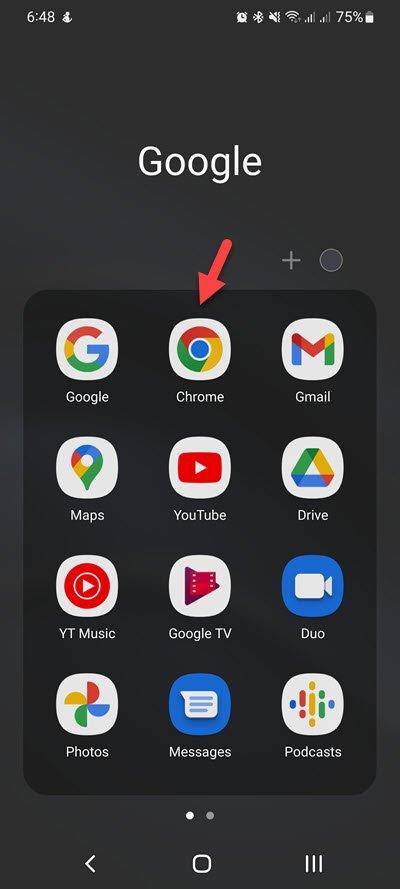
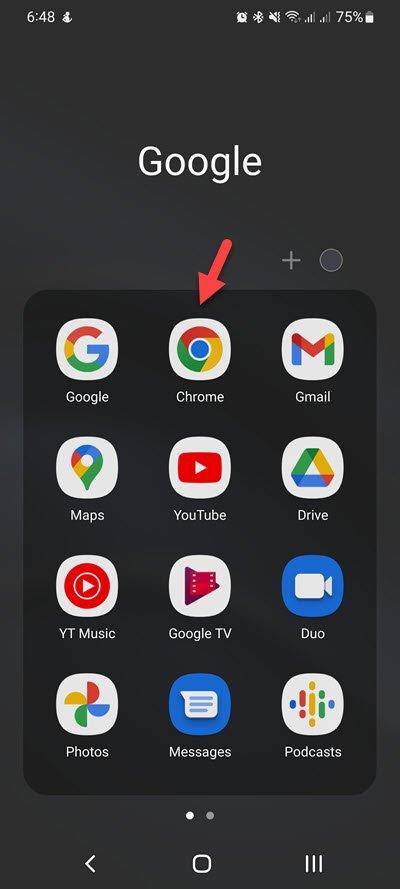
speedtest.netにアクセスしてください。
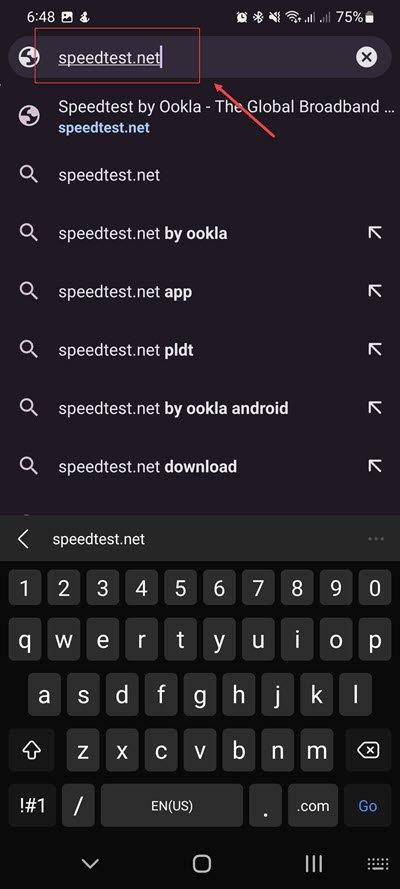
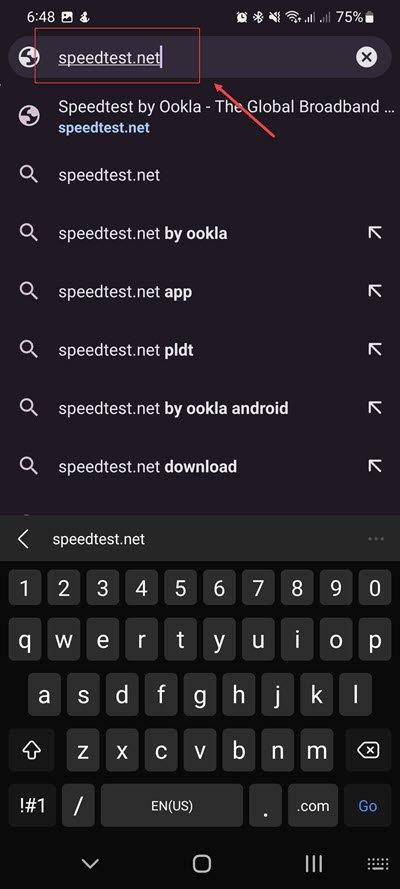
GOをクリックします。
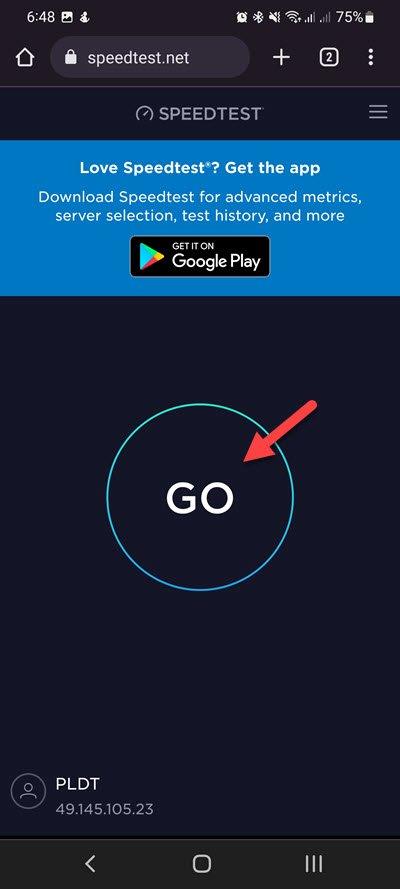
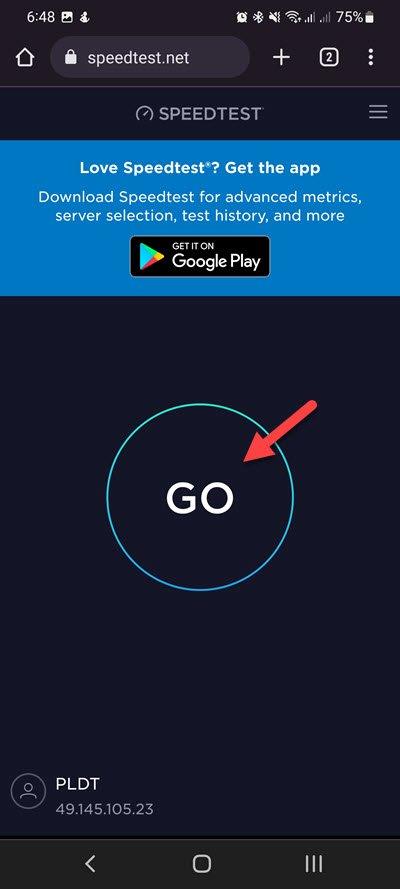
Ping、ダウンロード、アップロードの結果に注意してください。これらの結果は、接続が良いかどうかを判断します。
あなたのストーリーに投稿を共有するために、インターネット接続は良いはずです。特にダウンロードとアップロードの結果は、インターネットサービスプロバイダーからサブスクライブしているものとほぼ同じでなければなりません。
不安定なインターネット接続がある場合は、これらの手順に従ってネットワーク機器が原因かどうかを確認できます。
- モバイルデバイスをオフにします。
- 電源からモデムとルーターのプラグを抜きます。
- ちょっと待ってから、モデムとルーターを電源に戻します。
- ライトがオンになるまで待ちます。
- モバイルデバイスをオンにします。
- Androidデバイスをインターネットに再接続します。
安定したインターネット接続を取得するためのヒントを次に示します。
- Instagramにアクセスしている間、Wi-Fiルーターに接続されている他のデバイスを切断してみてください。これにより、デバイスが最大インターネット帯域幅を使用できます。
- Instagramを使用するときは、ルーターに近づきます。これにより、デバイスはより強力なWi-Fi信号を取得できます。
- デュアルバンドルーターがある場合は、2.4 GHzバンドの代わりに5GHzバンドに接続してみてください。
また、問題がWi-Fi接続によって引き起こされた場合に備えて、モバイルデータサブスクリプションを使用することもできます。
ソリューション7:Instagramアプリを更新
古いInstagramアプリバージョンを使用しているため、InstagramストーリーにInstagramの投稿を共有できない可能性があります。
Instagramアプリを更新して、Instagramストーリーの問題を修正してみてください。
AndroidデバイスのInstagramを更新
Google Playストアをタップしてアプリを起動します。
Google Playストア内で、プロフィールアイコンをタップします。
アプリとデバイスの管理
Google Playストアは、デバイスにインストールされているすべてのアプリの更新を自動的にチェックします。
更新が利用可能な場合は、Instagramアプリの側面にある更新ボタンをタップします。
iOSデバイスのInstagramを更新
iOSデバイスでアプリストアを開きます。
画面の上部にあるプロフィールアイコンをタップします。
スクロール保留中の更新とリリースメモを表示します。アプリの横にある更新をタップして、そのアプリのみを更新するか、すべてを更新します。
AndroidまたはiOSデバイスで最新のInstagramアプリアップデートがあると、Instagramストーリーの共有が機能するかどうかを確認してみてください。
ソリューション8:Instagramアプリで複数のアカウントにログする
アプリに複数のアカウントをログインしている場合、Instagramストーリーの問題が発生する場合があります。
WebブラウザでInstagramアカウントにログインしてから、ストーリーに投稿できるIGを確認してください。
ソリューション9:Instagramを再インストール
他のInstagramユーザーの投稿をストーリーに共有できない場合は、Instagramアプリをアンインストールして、Google PlayストアやApp Storeから新鮮なバージョンをインストールしてみてください。新しいアプリがインストールされていると、ストーリーに投稿できるかどうかを確認してください。
よくある質問
- Instagramアカウントの所有者が共有オプションを無効にした場合、Instagramの投稿を共有する方法?
投稿のスクリーンショットを撮ってから、これをストーリーに共有できます。 Instagramのストーリーでタグを付けたり、その人に言及したりしてください。
- ストーリーに追加ボタンがInstagramアカウントで利用できない場合はどうすればよいですか?
アプリを再インストールしてもこのボタンが欠落している場合は、この問題に関してInstagramヘルプセンターに連絡する必要があります。
- なぜInstagramは私のストーリーに投稿を共有させないのですか?
この問題を経験している主な理由は次のとおりです。
コンテンツを投稿したInstagramアカウントの所有者は、投稿の共有を許可しません。
投稿はプライベートアカウントに属します。
古いアプリを使用しています。
この機能はあなたの国では利用できません。 - Instagramのストーリーに投稿を追加しますか?
投稿の下で共有アイコンをタップすると、これが表示されます。これが表示されない場合、その人はストーリーへの共有許可オプションを有効にしていません。
- 他の人のためにストーリーに投稿を追加できますか?
この機能を他の人のアカウントで有効にするためのオプションはありません。